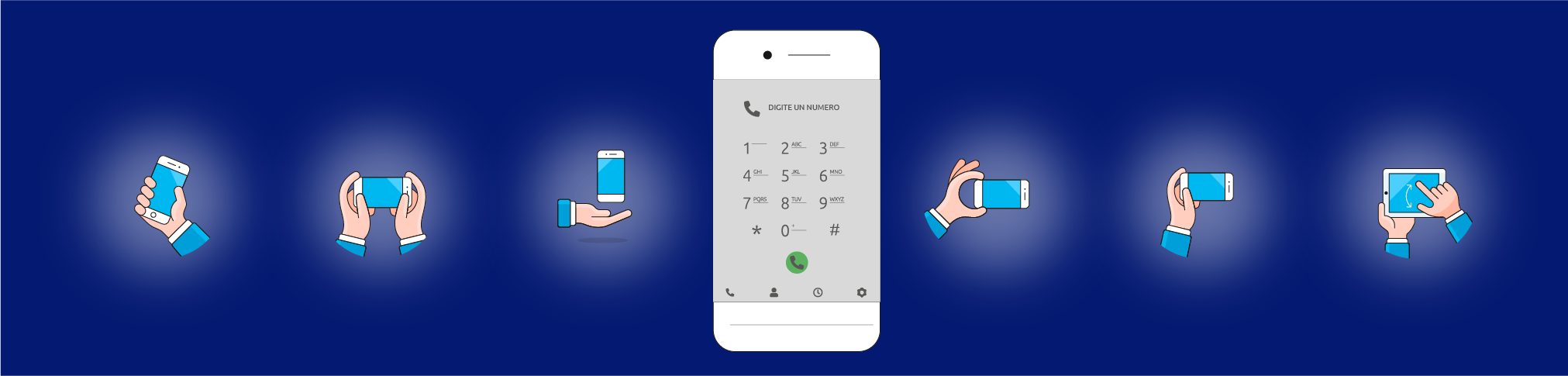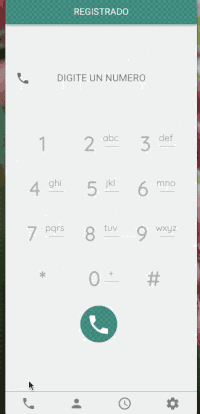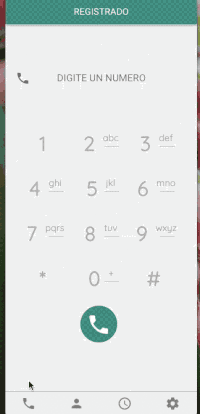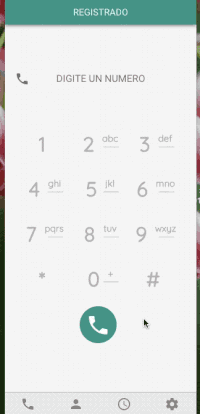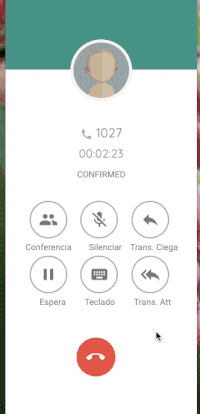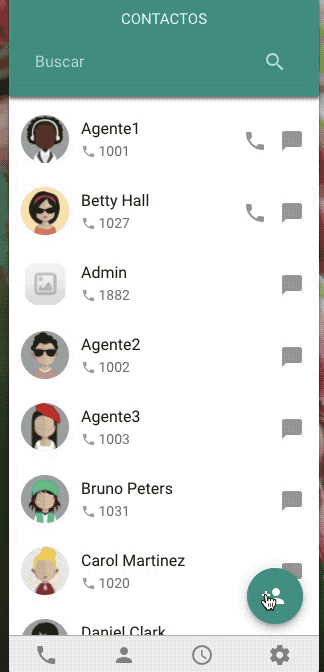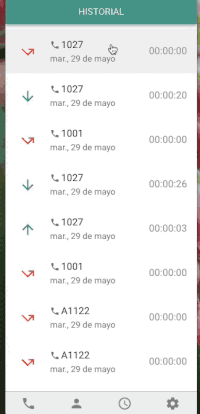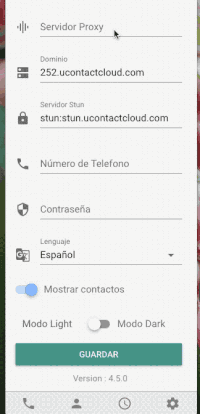Teléfono
| Info |
|---|
El usuario podrá realizar 4 tipos diferentes de llamadas, para cualquiera de ellas, primero se debe marcar el numero número de quien se quiere llamar y luego elegir el tipo de llamada. |
| Expand | ||
|---|---|---|
| ||
Lo primero que veremos será un teclado numérico y el botón de llamada. Al hacer foco en el botón de llamada veremos que se nos despliegan otros tres botones.
Cuando se realiza la llamada, se desplegará lo siguiente:
|
Contactos
El usuario tiene todos sus contactos en esta sección, donde se puede rápidamente contactarlos vía llamada o mensaje.
| Expand | ||
|---|---|---|
| ||
Llamar Contacto Se inicia una llamada de voz convencional con el contacto. Enviar Mensaje Se desplegará el chat con el contacto y en la esquina superior derecha aparecen los botones que facilitan comenzar una llamada o video llamadavideollamada con el contacto. Agregar contactosSe pueden agregar nuevos contactos a la lista de la siguiente manera: Tras presionar el botón de agregar contacto se despliegan dos nuevos botones El botón '+' permite agregar un contacto a la vez. Aquí se desplegará la pantalla mostrada en la imagen anterior, donde el usuario deberá especificar el nombre y numero número de telefono teléfono del nuevo contacto. El otro permite agregar contactos de forma masiva, subiendo un archivo con extensión .csv
|
Historial
Aquí se encontrará el historial completo de llamadas.
| Expand | ||
|---|---|---|
| ||
Si se clickea cliquea en una de las llamadas realizadas o recibidas, se devolverá la llamada. En esta pantalla podremos ver las llamadas conectadas en Verde y las perdidas o rechazadas en Rojo. La flecha hacia abajo indica Llamada entrante La flecha hacia arriba indica Llamada saliente La flecha hacia la derecha indica Llamada saliente rechazada La flecha hacia la izquierda indica Llamada entrante rechazada |
Configuración
Aquí el usuario de uPhone X podrá configurar su cuenta.
| Expand | ||
|---|---|---|
| ||
Una vez dentro podremos veremos lo siguiente: Servidor Proxy Proxy: Ej.: ejemplo.ucontactcloud.com:8089/ws Dominio Dominio: IP.ucontactcloud.com Servidor Stun Stun: stun:stun.ucontactcloud.com Número de Teléfono Teléfono: Número de teléfono asociado al usuario Contraseña Contraseña: Contraseña asociada a la cuenta de usuario Lenguaje Lenguaje: Español / Inglés Luego tendremos dos opciones:
|